È possibile che si voglia disinstallare mimoLive da un sistema MacOS, ad esempio per eseguire un'installazione pulita del software. mimoLive viene fornito in un pacchetto di applicazioni, quindi è autonomo e trascinandolo nel cestino si rimuove l'applicazione dal computer. Tuttavia, lascia alcuni dati nel file delle preferenze dell'applicazione e alcune cartelle che devono essere rimosse separatamente.
Il file delle preferenze può essere ripulito selezionando la voce di menu "Reset mimoLive..." nel menu Aiuto e può risolvere i problemi con l'hardware esterno.
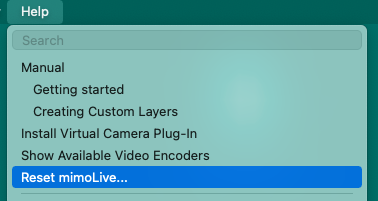
Se si desidera rimuovere tutti i file da cui dipende mimoLive, ecco un elenco di luoghi in cui cercare:
Il file delle preferenze di mimoLive si trova nella directory home degli utenti al seguente percorso:
~/Library/Preferences/com.boinx.mimoLive.plist
La cartella principale per la memorizzazione dei dati di mimoLive si trova qui:
~/Libreria/Application Support/com.boinx.mimoLive
Le seguenti cartelle sono opzionali e sono presenti solo se ha installato un livello personalizzato, un filtro personalizzato, una sorgente personalizzata o i modelli di documenti MimoLive:
~/Libreria/Gruppo Containers/6372P8EH2J.com.boinx.TVFilters
~/Libreria/Gruppo Containers/6372P8EH2J.com.boinx.TVLayers
~/Libreria/Gruppo Containers/6372P8EH2J.com.boinx.TVSources
~/Libreria/Gruppo Containers/6372P8EH2J.com.boinx.TVTemplates
Se ha installato il plugin mimoLive Virtual Camera Plugin, installa due plugin separati: Uno per il video e uno per l'audio. Tenga presente che queste cartelle si trovano al livello root del suo volume di avvio:
/Libreria/CoreMediaIO/Plug-Ins/DAL/mimoLive Virtual Camera.plugin
/Libreria/Audio/Plug-Ins/HAL/mimoLiveVirtualAudio.driver
